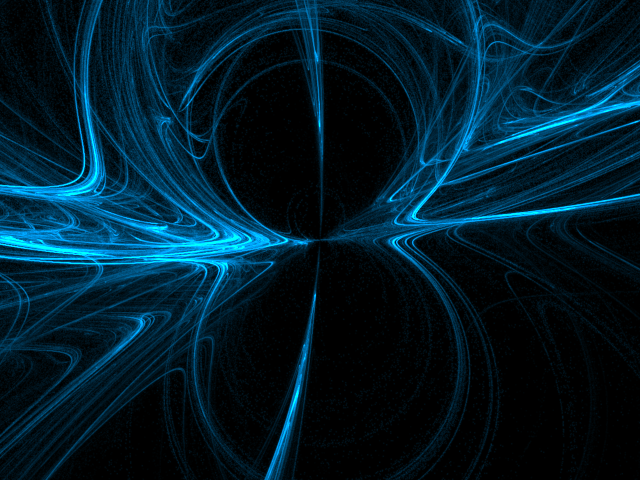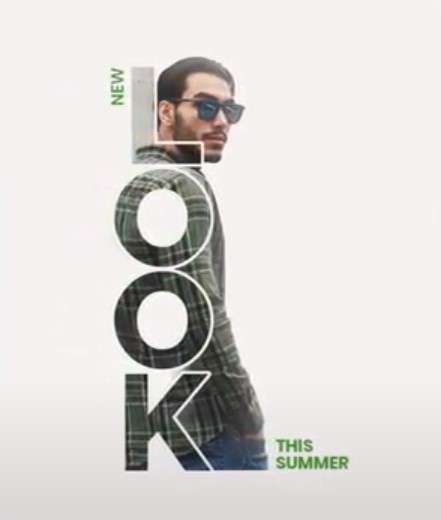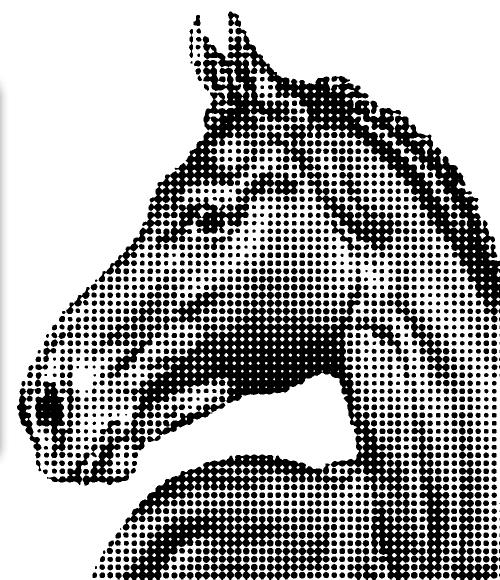Створюємо мідну текстуру в Фотошоп
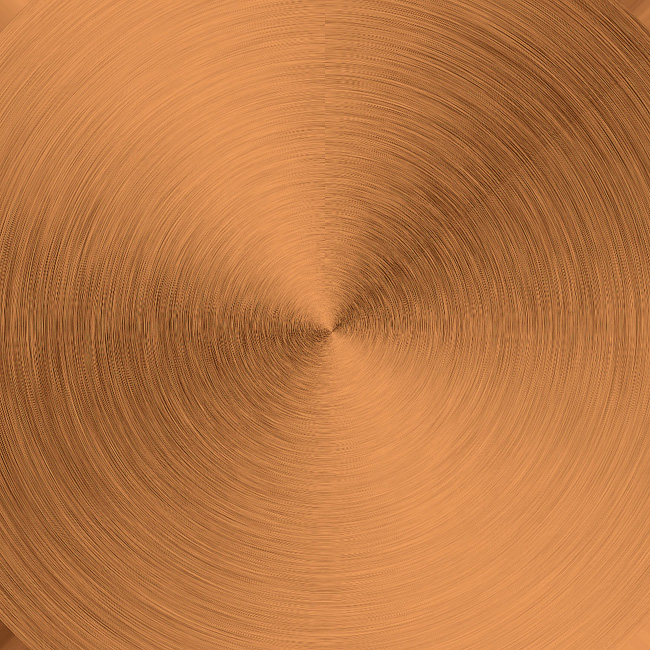
Ефекти
У цьому уроці я покажу вам, як створити відшліфовану мідну текстуру в програмі Adobe Photoshop з нуля за допомогою фільтрів. Використовуючи дану техніку, ви можете створити будь-який тип металевої текстури і будь-якого розміру на свій розсуд. Створення власної металевої текстури - це дуже захоплююче!
Отже, давайте почнемо!
Підсумковий результат:
Крок 1
Відкрийте програму Photoshop. Створіть новий PSD документ, встановіть наступні розміри робочого документа 1300x1300 px. Розміри вашого робочого документа можуть бути більше або менше, але дуже важливо, щоб документ був квадратним, а не прямокутним. Це означає, що розміри ширини і висоти повинні бути однакові. Створіть новий шар, назвіть цей шар Текстура Міді (Copper Texture). Залийте новий шар білим кольором.
Крок 2
Йдемо Фільтр - Шум - Додати шум (Filter> Noise> Add Noise). Встановіть Ефект (Amount) на 50%, Розподіл (Distribution) Рівномірний (Uniform), а також поставте галочку у віконці Монохромний (Monochromatic).
Крок 3
Далі, йдемо Фільтр - Розмиття - Розмиття в русі (Filter> Blur> Motion Blur). Встановіть Кут (Angle) на 0, а Зсув (Distance) приблизно на 40 пікселів (pixels). Тепер текстура з горизонтальними лініями стала схожа на відполіровану металеву поверхню.
Крок 4
Натисніть клавіші (CTRL + T) або перейдіть Редагування - Трансформація - Масштабування (Edit> Transform> Scale), встановіть Масштабування по горизонталі (horizontal scale) на 103% або більше в залежності від розмірів вашого робочого документа.
Крок 5
Йдемо Зображення - Триммінг (Image> Trim) і у вікні Триммінг (trim) для настройки На основі (based on) вибираємо опцію Прозорих пікселів (transparent pixels).
Крок 6
Далі, йдемо Фільтр - Спотворення - Полярні координати (Filter> Distort> Polar Coordiantes). Виберіть опцію Прямокутні в полярні (Rectangular to Polar).
Крок 7
Ще раз натисніть клавіші (CTRL + T) або перейдіть Редагування - Трансформація - Масштабування (Edit> Transform> Scale), встановіть Масштабування по горизонталі (horizontal scale) і масштабування по вертикалі (vertical scale) на 135% або більше в залежності від розмірів вашого робочого документа.
Крок 8
Далі, йдемо Фільтр - Різкість - Розумна різкість (Filter> Sharpen> Smart Sharpen). Встановіть наступні настройки для даного фільтра, які вказані на скріншоті нижче.
Крок 9
Створіть новий шар, назвіть цей шар Кутовий градієнт (Angle Gradient). Залийте його білим кольором. Зменшіть значення Заливки (Fill) до 0%, а потім додайте стиль шару Накладення градієнта (Gradient Overlay).
Крок 10
Отже, ми підійшли до найцікавішої частини уроку, в якій ми перетворимо металеву текстуру в мідну. Додайте коригувальний шар Карта градієнта (Gradient Map).
Крок 11
Встановіть кольори градієнта # 451a03 / позиція (location) 67% і # ffab67 / позиція (location) 100%.
Крок 12
Натисніть клавіші (SHIFT + CTRL + ALT + E), щоб створити об'єднаний шар з усіх видимих шарів. Назвіть цей об'єднаний шар Ефект різкості (Sharpen Effect). Далі, йдемо Фільтр - Інше - Кольоровий контраст (Filter> Other> High Pass).
Крок 13
Поміняйте режим накладення для шару Ефект різкості (Sharpen Effect) на Перекриття (Overlay), непрозорість (Opacity) шару 100%.
На цьому все! Ви можете побачити підсумковий результат на скріншоті нижче.
Якщо ви додасте коригувальний шар Тон / Насиченість (Hue / Saturation) і поміняєте значення Колірного тони (Hue) і / або насиченості (Saturation), то ви можете створити срібну текстуру, бронзову і алюмінієву текстуру.
Отже, давайте почнемо!
Підсумковий результат:
Крок 1
Відкрийте програму Photoshop. Створіть новий PSD документ, встановіть наступні розміри робочого документа 1300x1300 px. Розміри вашого робочого документа можуть бути більше або менше, але дуже важливо, щоб документ був квадратним, а не прямокутним. Це означає, що розміри ширини і висоти повинні бути однакові. Створіть новий шар, назвіть цей шар Текстура Міді (Copper Texture). Залийте новий шар білим кольором.
Крок 2
Йдемо Фільтр - Шум - Додати шум (Filter> Noise> Add Noise). Встановіть Ефект (Amount) на 50%, Розподіл (Distribution) Рівномірний (Uniform), а також поставте галочку у віконці Монохромний (Monochromatic).
Крок 3
Далі, йдемо Фільтр - Розмиття - Розмиття в русі (Filter> Blur> Motion Blur). Встановіть Кут (Angle) на 0, а Зсув (Distance) приблизно на 40 пікселів (pixels). Тепер текстура з горизонтальними лініями стала схожа на відполіровану металеву поверхню.
Крок 4
Натисніть клавіші (CTRL + T) або перейдіть Редагування - Трансформація - Масштабування (Edit> Transform> Scale), встановіть Масштабування по горизонталі (horizontal scale) на 103% або більше в залежності від розмірів вашого робочого документа.
Крок 5
Йдемо Зображення - Триммінг (Image> Trim) і у вікні Триммінг (trim) для настройки На основі (based on) вибираємо опцію Прозорих пікселів (transparent pixels).
Крок 6
Далі, йдемо Фільтр - Спотворення - Полярні координати (Filter> Distort> Polar Coordiantes). Виберіть опцію Прямокутні в полярні (Rectangular to Polar).
Крок 7
Ще раз натисніть клавіші (CTRL + T) або перейдіть Редагування - Трансформація - Масштабування (Edit> Transform> Scale), встановіть Масштабування по горизонталі (horizontal scale) і масштабування по вертикалі (vertical scale) на 135% або більше в залежності від розмірів вашого робочого документа.
Крок 8
Далі, йдемо Фільтр - Різкість - Розумна різкість (Filter> Sharpen> Smart Sharpen). Встановіть наступні настройки для даного фільтра, які вказані на скріншоті нижче.
Крок 9
Створіть новий шар, назвіть цей шар Кутовий градієнт (Angle Gradient). Залийте його білим кольором. Зменшіть значення Заливки (Fill) до 0%, а потім додайте стиль шару Накладення градієнта (Gradient Overlay).
Крок 10
Отже, ми підійшли до найцікавішої частини уроку, в якій ми перетворимо металеву текстуру в мідну. Додайте коригувальний шар Карта градієнта (Gradient Map).
Крок 11
Встановіть кольори градієнта # 451a03 / позиція (location) 67% і # ffab67 / позиція (location) 100%.
Крок 12
Натисніть клавіші (SHIFT + CTRL + ALT + E), щоб створити об'єднаний шар з усіх видимих шарів. Назвіть цей об'єднаний шар Ефект різкості (Sharpen Effect). Далі, йдемо Фільтр - Інше - Кольоровий контраст (Filter> Other> High Pass).
Крок 13
Поміняйте режим накладення для шару Ефект різкості (Sharpen Effect) на Перекриття (Overlay), непрозорість (Opacity) шару 100%.
На цьому все! Ви можете побачити підсумковий результат на скріншоті нижче.
Якщо ви додасте коригувальний шар Тон / Насиченість (Hue / Saturation) і поміняєте значення Колірного тони (Hue) і / або насиченості (Saturation), то ви можете створити срібну текстуру, бронзову і алюмінієву текстуру.
Автор: psddude Переклад: svit4u
Ctrl
Enter
Помітили помЫлку
Виділіть текст та натисніть Ctrl+EnterКоментарі (0)
Топ із цієї категоріі
 Перефарбовуємо літо в осінь в Photoshop
Перефарбовуємо літо в осінь в Photoshop Друзі, цього разу я збираюся показати вам простий трюк, як зробити зелене листя червоним, як восени, в Photoshop.